1С ведомость по товарам в ценах номенклатуры
Содержание
Отчет для оценки склада в отпускных ценах «Стоимостная оценка склада в ценах номенклатуры»
14 марта 2017
Сегодня мы разберем отчет «Стоимостная оценка склада в ценах номенклатуры».
Этот отчет используется для получения информации о стоимостной оценке склада в ценах закупки и отпускных ценах. Также с его помощью можно провести анализ потенциального объема продаж в стоимостном выражении и правильности создания отпускных цен. Отчет формируется на выбранную дату и имеет два режима создания: оперативный и неоперативный.
Оперативный режим (остатки) формирует остаток товара по оптовым складам на выбранную дату.
Он показывает:
· количество (товар имеющийся на данный момент на складе, берется из регистра «Товары на складах»),
· цену (согласно выбранному типу цен, указывается в валюте управленческого учета, установленной в параметрах учета),
· стоимость (стоимость склада в выбранной цене на указанную дату).
Неоперативный режим – более полный вариант отчета, в котором можно увидеть себестоимость, наценку и рентабельность, на дату, выбранную в отчете. В отличии от Оперативного режима здесь можно будет увидеть информацию по складам. Отчет в этом режиме выводит:
· количество (остаток товара на выбранную дату, формируется на основании регистра «Партия товаров»),
· количество пересортов ( «неотфактурованный» товар, по которому не сходится движение по регистрам «Товар на складе» и «Партии товаров на складах»),
· себестоимость (общая себестоимость товара, которая формируется исходя из цены закупки и дополнительных расходов),
· цену (цена единицы товара, которая выбрана в настройках), стоимость (цена товара умноженная на текущий остаток товара на складе),
· наценку (показывает нам будущую валовую прибыль, которую мы сможем получить, продав весь текущий остаток, и рассчитывается как стоимость минус себестоимость),
· рентабельность (наценка деленная на стоимость).
Следовательно, этот отчет показывает себестоимость товара на складе и дает возможность оценить ориентировочно ожидаемую валовую прибыль. При этом надо учитывать, что партионный учет в базе должен вестись корректно.
Также можно сохранить настройки отчета для последующего использования и сам сформированный отчет во внешнем файле.
Предыстория
У пользователей нередко возникает потребность сделать стоимостную оценку текущих складских остатков. Для этого, например, можно использовать типовой отчет Ведомость по товарам в ценах номенклатуры.

В настройках отчета нужно выбрать вид цены, и программа определит суммарную стоимость остатков.
Есть проблема — отчет не учитывает резервирование товаров под заказы.
Для оценки именно свободного (доступного) остатка есть другой типовой отчет — Остатки и доступность товаров.

Тут другая проблема — нет возможности посчитать стоимость товаров
Стоимостная оценка свободного остатка товаров
Данная разработка сочетает в себе преимущества перечисленных типовых отчетов:
- разграничивает складской остаток на доступные товары и резерв,
- позволяет сделать стоимостную оценку запасов.
Отчет выполнен в двух вариантах. В первом варианте детализация по складам располагается в отдельных колонках, строки группируются по номенклатуре (иерархия справочника) и характеристике. Дополнительно выводится артикул, единица измерения и цена.
Преимуществом отчета является также и то, что он позволяет сделать по отдельности суммовую оценку доступного остатка и товаров в резерве.

Во втором варианте отчета убраны колонки со складами, вместо этого склады добавлены на верхний уровень группировки данных.

В настройках отчета можно:
- наложить фильтр по номенклатуре и складу,
- выбрать вид цен для определения суммовой оценки,
- настроить вывод количества (в единицах хранения или единицах для отчетов),
- указать необходимость вывода трех знаков для количественных показателей.

Если в настройках не указывать вид цены, то сумма будет определяться исходя из рассчитанной предварительной себестоимости.
Каждая организация контролирует остатки товара на складе. Иногда возникают ситуации, что товар есть фактически в наличии, а в остатках программы не числится. Очень часто такое бывает в розничных магазинах. Возможно два варианта: или реализовать товар, или изъять из продажи до выяснения обстоятельств. Принятие решения основывается на внутренней политике организации относительно учета остатков. Можно просто оформить документ продажи на этот товар и не проводить, но данные действия не практикуются. Если рассматривать на примере программы 1С Бухгалтерия 8.3 (или 8.2), то здесь в конфигурацию заложена возможность отключения контроля отрицательных остатков. При включенном контроле, если захотите продать не числящийся товар, 1С выдаст информативное уведомление в виде ошибки:
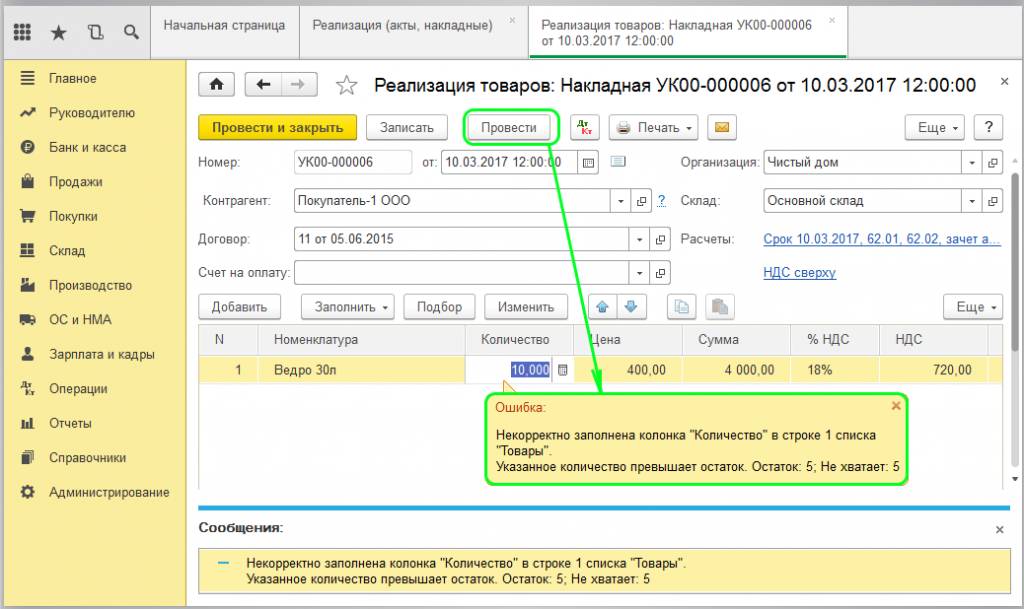
Для отключения или включения контроля остатков заходим на вкладку меню «Главное» раздел «Настройки» и выбираем «Параметры учета». В некоторых релизах программы 1С данная функция находится на вкладке меню «Администрирование» раздел «Настройки проведения документов». Итак, находим пункт «Разрешить списание запасов при отсутствии остатков по данным учета». Отмечаем галочкой для разрешения:
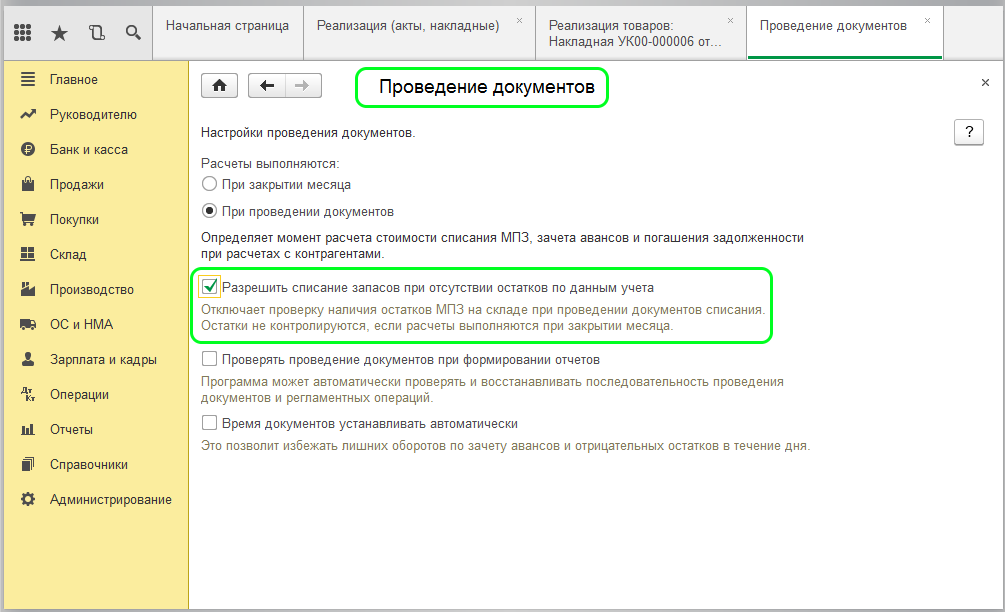
Нажимаем клавишу «Записать и закрыть». Функция контроля отключена. Любой товар можно беспрепятственно продать, но в программе появятся отрицательные остатки по складу. Для своевременного обнаружения которых имеется отчет «Контроль отрицательных остатков». Находится на вкладке меню «Склад» раздел «Отчеты»:
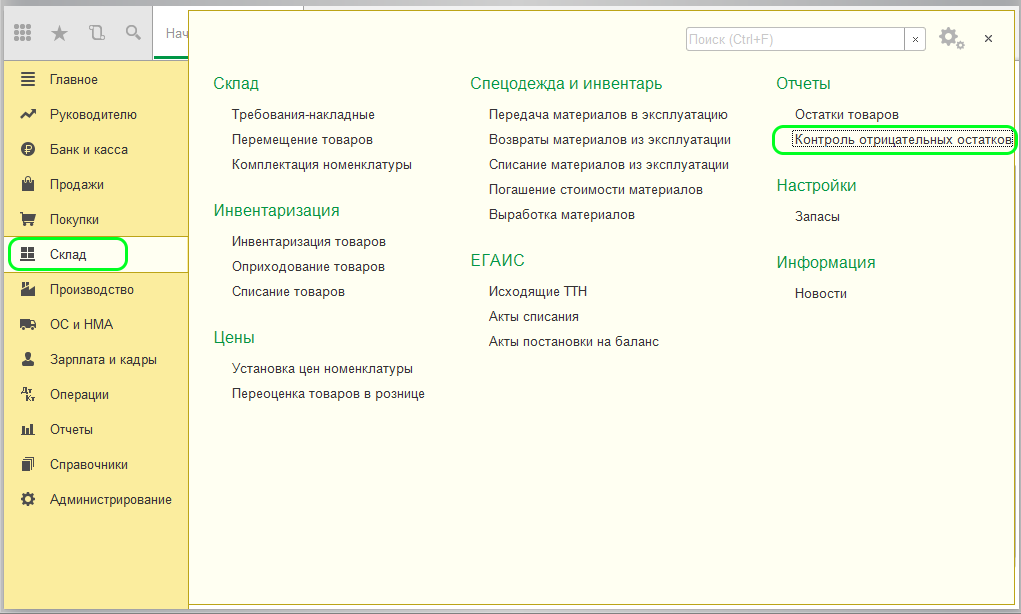
Чтобы отчет показал корректные данные, необходимо указать период формирования. В противном случае, минусовые остатки не увидите.
После установки периода в отчет выведутся корректные данные:
Также можно установить дополнительные сортировки и отборы через нажатие клавиши «Показать настройки».
Понятие «отрицательный остаток товара» связано исключительно с вопросами ведения учёта, поскольку и так всем понятно, что в реальной жизни не может быть отрицательного остатка. А вот в различных компьютерных программах нередко возникает ситуация, когда по данным программы остаток товара, продукции или материалов получается отрицательным.
Мы рассмотрим ситуацию с отрицательными остатками на примере учёта товаров в программе 1С:Бухгалтерия 8.3 и выясним, почему возникает такая ситуация, допустимо ли это и как исправлять «минусы» у различных товарно-материальных ценностей (ТМЦ).
Почему остаток товара отрицательный
Чтобы понять почему отрицательные остатки товаров и других ТМЦ показываются в программе красным цветом, обратимся к плану счетов. Вот некоторые счета учёта, соответствующие материальным ценностям:
- 41 (товары);
- 10 (материалы);
- 43 (готовая продукция);
Все эти счета являются активными. Проще говоря, если на счёте что-то числится, то это должно отображаться положительным числом. Впрочем, это справедливо вообще для всех счетов, кроме активно-пассивных. Таким образом, для счетов учёта материальных ценностей, в том числе и для товаров, верно следующее правило, указанное ниже.
Если счёт активный:
В таком случае остаток по счёту всегда должен быть положительным числом. Если остаток отрицательный, то в 1С:Бухгалтерии он выделяется красным цветом.
Поскольку отрицательных остатков быть не может, значит где-то есть операция, в результате которой образовался остаток ниже нуля, то есть данный товар был списан со счёта в количестве, превышающем его реальный остаток. Давайте посмотрим, когда возникают такие ситуации.
Чтобы не возникало проблем в работе, необходимо понимать как работает Ваша программа учёта. Если Вы ведёте бухгалтерию компании в конфигурации 1С:Бухгалтерия 8.3, то для самостоятельного изучения конфигурации воспользуйтесь специальным учебным видеокурсом. Общая продолжительность курса 42 часа (с примерами уроков и учебным планом можно познакомиться по ссылке.)
Списание товаров, материалов и прочего «в минус» в 1С:Бухгалтерии разрешено. Для этого есть специальный флажок в настройках проведения документов. На рисунке ниже показана эта настройка для версии программы 8.3.
Подчёркнутая на рисунке настройка разрешает списание товара в количестве, превышающем его реальный остаток. То есть с этим флажком можно, например, продать то, чего реально нет на складе. Настройка имеет отношение не только к товарам.
Чтобы изменить настройки контроля отрицательных остатков в 1С:Бухгалтерии 8.3 зайдите в раздел «Администрирование» и в меню выберите пункт «Проведение документов». Откроется окно настроек, показанное на скриншоте выше.
Обратите внимание, что этот флажок установлен по умолчанию при создании новой базы 1С!
Проверьте эту настройку в своей информационной базе. Если она установлена, то лучше снять флажок, поскольку необходимость в нём возникает не у всех и не всегда. Оптимально будет включать эту настройку только тогда, когда Вам нужно будет разрешить списать что-то «в минус», а потом снова снять флажок. Так Вы избавитесь от случайных списаний отсутствующей в нужном количестве номенклатуры.
Как исправить отрицательные остатки товаров
Если у Вас возникла задача «исправить отрицательные остатки», то прежде всего следует учесть два варианта их возникновения, а уже потом что-то делать.
- Минусовой остаток возник в результате ошибки;
- Отрицательный остаток сделан Вами специально;
Сначала рассмотрим второй случай. Зачем нужно «создавать» отрицательные остатки чего-либо? Вопрос интересный, тем более что раз в 1С:Бухгалтерии 8.3 предусмотрен для этого специальный флажок, значит зачем-то это нужно. Вот два типичных случая, когда эта настройка может пригодится:
- При вводе начальных остатков
Вы ещё не ввели остатки по всем товарам, а продавать их уже нужно. В этом случае разрешаем продавать «в минус» и спокойно продолжаем вводить остатки. - Нужно продать товар, поступление которого ещё не оформлено
Похожая ситуация. Товар уже привезли, разгрузили и выставили на продажу, а в программе его оформить не успели. Ничего страшного, продадим пока «в минус», а потом оформим приход. - Нужно продать товар с одного склада, но он числится только на другом складе
А у Вас при этом нет прав или возможностей выполнить перемещение. Ситуация актуальна при работе из-под ограниченной учётной записи (но флажок списания «в минус» уже должен быть включен).
Могут быть и другие ситуации. Если Вы читали внимательно, то должны уже были понять, зачем нужен флажок для разрешения списания «в минус», а также как закрыть эти минусы. Если ещё не поняли, то читайте правило, выделенное ниже.
Как закрыть отрицательный остаток
Необходимо создать и провести приходные документы раньше, чем были записаны операции, которые привели к возникновению отрицательного остатка.
После этого перепроведите все документы, в которых товары списывались «в минус». Перепроведение необходимо для корректного списания стоимости ТМЦ со счетов! О групповом перепроведении Вы можете прочитать .
Если же отрицательный остаток возник в результате ошибки, то прежде всего нужно эту ошибку найти. Для этого можно воспользоваться, например, карточкой нужного счёта, по которому остаток показывается красным. Также для общего контроля в 1С:Бухгалтерии 8.3 есть встроенный отчёт, который так и называется «Контроль отрицательных остатков».
Если отрицательные остатки возникли в результате ошибки учёта, её исправление зависит от того, что это за ошибка. Вариантов здесь может быть много. Если Ваших знаний по 1С:Бухгалтерии недостаточно, то Вы можете записаться на онлайн курсы, представленные на нашем сайте.
В заключение мы можем дать следующую рекомендацию, которая поможет Вам избежать возникновения отрицательных остатков. Зайдите в настройки программы, как было описано выше, и снимите флажок, разрешающий списывать товары и прочие ТМЦ в «в минус» (то есть при отсутствии остатков по данным учёта).
Если флажок снят, то при попытке списания больше, чем есть на выбранном складе, документ просто не проведётся и 1С выдаст ошибку. И никаких минусов!
Если же флажок установлен, то документы спокойно проводятся и ошибка не показывается, поскольку программа считает, что Вы знаете что делаете. Ещё раз напоминаем — будьте внимательны!